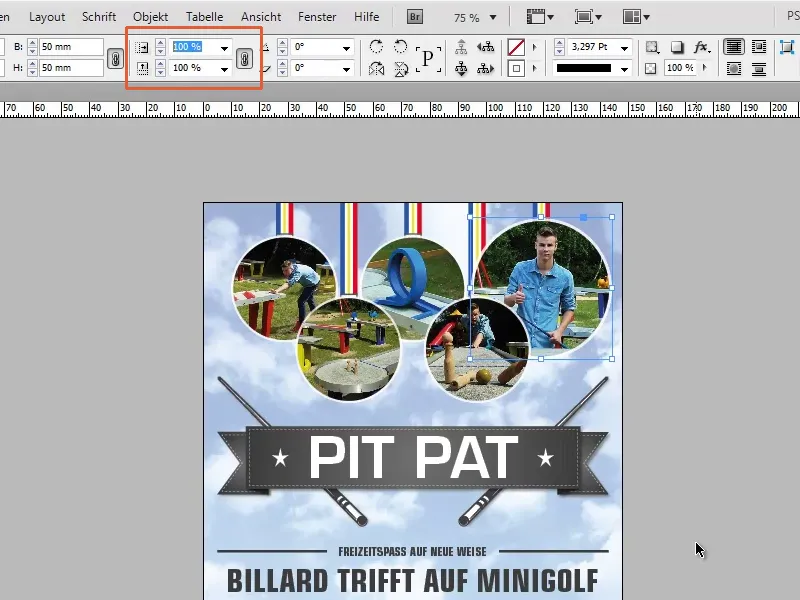Krok 1
Nyní přichází extrémně malý tip. Mám velmi pěkný leták, a co když si zákazník přeje mít toto logo přesně o šířce 30 mm?
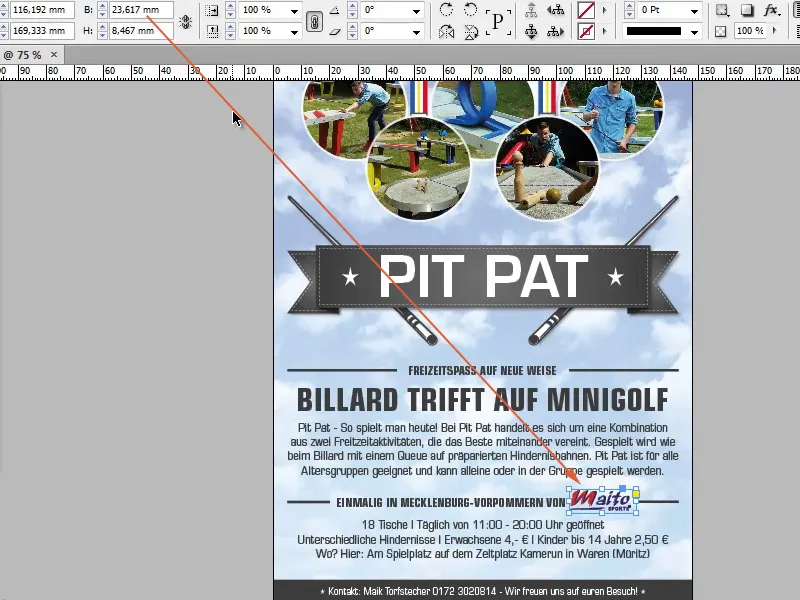
Krok 2
To není žádný problém, nastavíme 30 mm. Vidíme, že rámeček se zvětšuje, ale ne logo.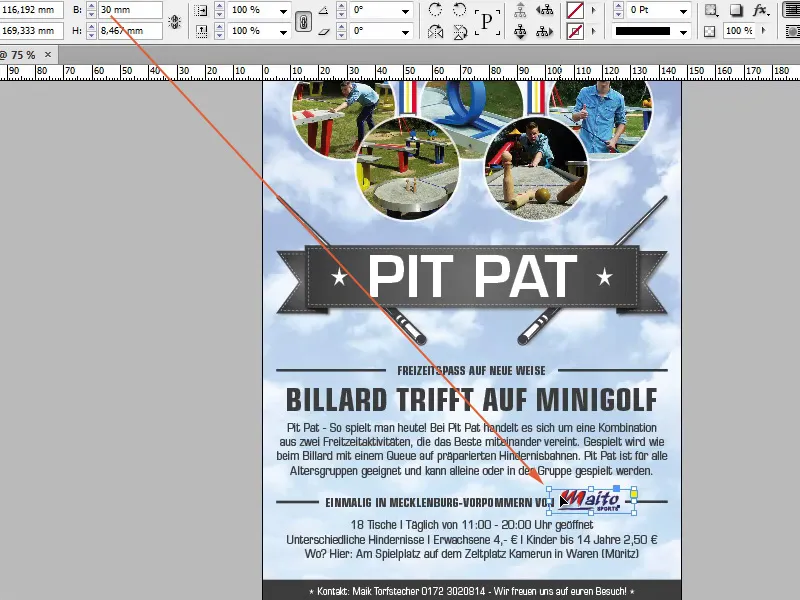
Krok 3
To je špatné, co s tím? Můžeme použít pole Skalování. Zde můžeme zadat hodnoty v milimetrech nebo pixelech, nemusí to být jen procenta. Pokud nyní zadam 30 mm, uvidíme, že logo se zvětší odpovídajícím způsobem, protože řetězec (uchovejte proporcionality během změny) je aktivní.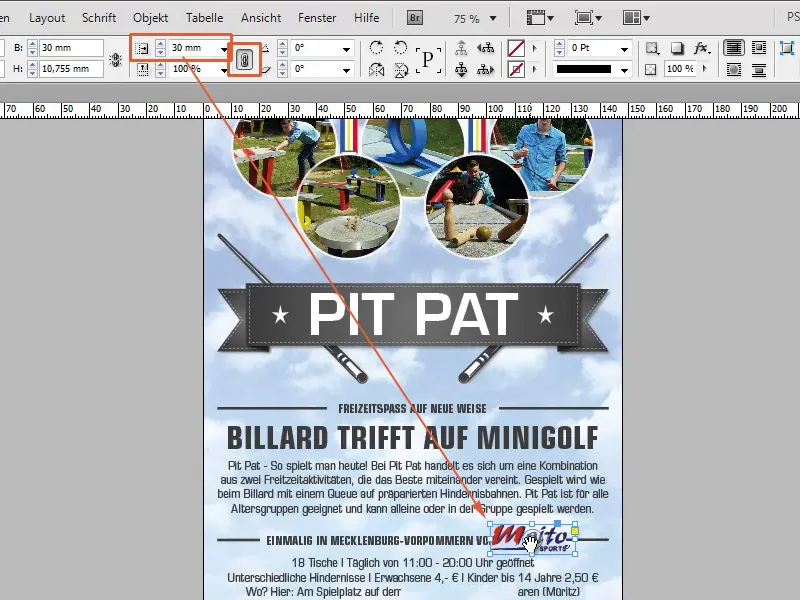
Krok 4
Vždy byste to měli mít nastavené, protože jinak se stane něco takového. Vrátím se zpět a deaktivuji symbol řetězce. Pokud nyní zadam 30 mm, logo se bude pouze roztahovat na šířku, ale nepoměrně nezvětší na výšku.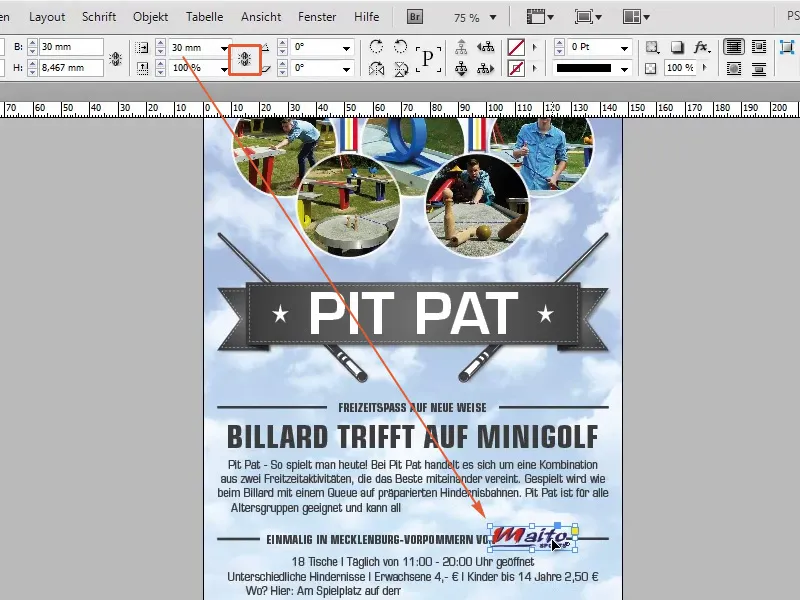
Krok 5
Pole Skalování je dobrá věc a funguje při všech věcech. Pokud nyní zadám jen šířku 50 mm, zase se zvětší pouze kruh a ne obrázek.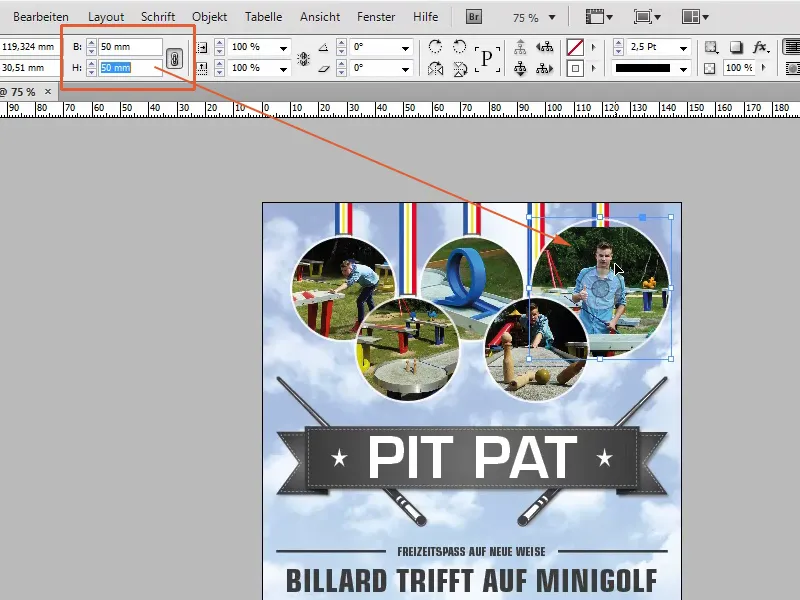
Krok 6
Z toho důvodu používám pole Skalování, aktivuji symbol řetězce, zadám 50 mm a obrázek se odpovídajícím způsobem zvětší.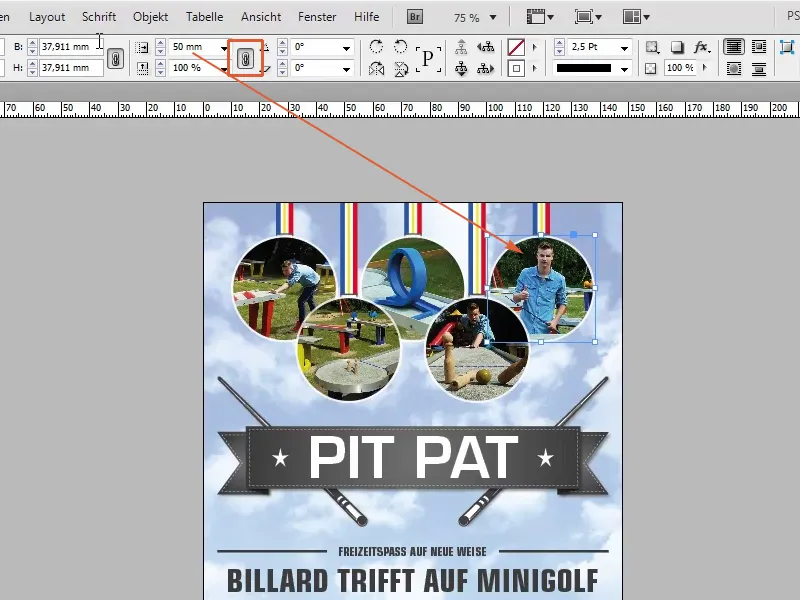
Krok 7
Jak jsem řekl, ve v poli Skalování můžete zadat nejen procenta, ale i hodnoty v pixelech, milimetrech, centimetrech atd.